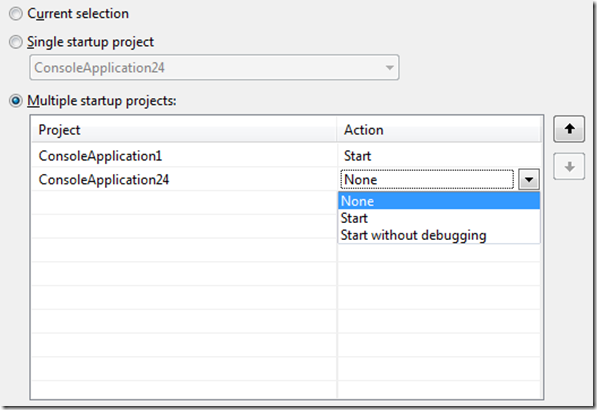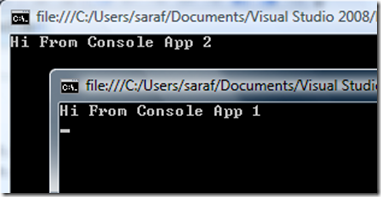今日のワンポイント : 複数のプロジェクトのデバッグを開始する方法- #268
7 月 27 日は、「Visual Studio 今日のワンポイント」の連載開始日です。 毎日投稿してきた話題の幅広さには、我ながら驚かされます。このシリーズの読者の皆さんに感謝いたします。これらのワンポイントが、皆さんのお役に立っていればさいわいです。
書き続けるモチベーションを維持できたこともありがたく思っています。説明するワンポイントを決定し、スクリーンショットをキャプチャし、投稿するページに加えるのには、平均して 20 ~ 30 分程度かかっています。その合計時間を計算する気はありません。知りたくもありませんから。
私は、2007 年 7 月 27 日を「今日のワンポイント」の連載開始日と捉えています。というのも、この日は #002 を投稿し、シリーズの連載を開始した日だからです。#001 はその数日前に投稿し、RSS フィードを準備しました。OSCON の出席者の方々のために「今日のワンポイント」を書いているのではありませんが、私はそこでプレゼンテーションを行っている間に、「今日のワンポイント」の誕生日を祝っていました。
ソリューションごとにプロジェクトを 1 つだけ使用している方にとっては、今日のワンポイントはそれほど重要ではないかもしれません。しかし、皆さんが複数のプロジェクトを使用している場合は、デバッガーでどのプロジェクトを開始するかを選択できるようになるます。
ソリューション エクスプローラーでソリューションを右クリックし、[プロパティ] をクリックします。[共通プロパティ] から [スタートアップ プロジェクト] ページを開きます (これは、ダイアログの最初のページです)。
次の 3 つのラジオ ボタンが表示されます。
- [現在の選択]: ソリューションのプロパティ ページを表示したときに選択されていなかったプロジェクト (つまり、以前に選択されたプロジェクト)。
- [シングル スタートアップ プロジェクト]: 通常、ソリューションに含まれる最初のプロジェクト、またはスタートアップ プロジェクトとして手動で設定するプロジェクトです。
- [マルチスタートアッププロジェクト ] : このオプションは非常に便利です。このオプションを有効にすると、開始するプロジェクトを選択できます (また、[デバッグなしで開始] ではなく、[開始] を選択していることを確認できます)。
上記の例の場合は、F5 キーを押すと、以下の画面が表示されます。
Technorati タグ : VS2005Tip、VS2008Tip
投稿 : 2008 年 7 月 28 日 (月) 3:00 AM saraford
Sara Ford さんの Web ログ - https://blogs.msdn.com/saraford/archive/2008/07/28/did-you-know-you-can-start-debugging-multiple-projects-268.aspx より。
分類 : Visual Studio 2008 ワンポイント
Comments
Anonymous
May 25, 2009
PingBack from http://asp-net-hosting.simplynetdev.com/%e4%bb%8a%e6%97%a5%e3%81%ae%e3%83%af%e3%83%b3%e3%83%9d%e3%82%a4%e3%83%b3%e3%83%88-%e8%a4%87%e6%95%b0%e3%81%ae%e3%83%97%e3%83%ad%e3%82%b8%e3%82%a7%e3%82%af%e3%83%88%e3%81%ae%e3%83%87%e3%83%90/Anonymous
May 25, 2009
PingBack from http://microsoft-sharepoint.simplynetdev.com/%e4%bb%8a%e6%97%a5%e3%81%ae%e3%83%af%e3%83%b3%e3%83%9d%e3%82%a4%e3%83%b3%e3%83%88-%e8%a4%87%e6%95%b0%e3%81%ae%e3%83%97%e3%83%ad%e3%82%b8%e3%82%a7%e3%82%af%e3%83%88%e3%81%ae%e3%83%87%e3%83%90/